更新された4月2024:エラーメッセージの表示を停止し、最適化ツールを使用してシステムの速度を低下させます。 今すぐ入手 このリンク
- ダウンロードしてインストール こちらの修理ツール。
- コンピュータをスキャンしてみましょう。
- その後、ツールは あなたのコンピューターを修理する.
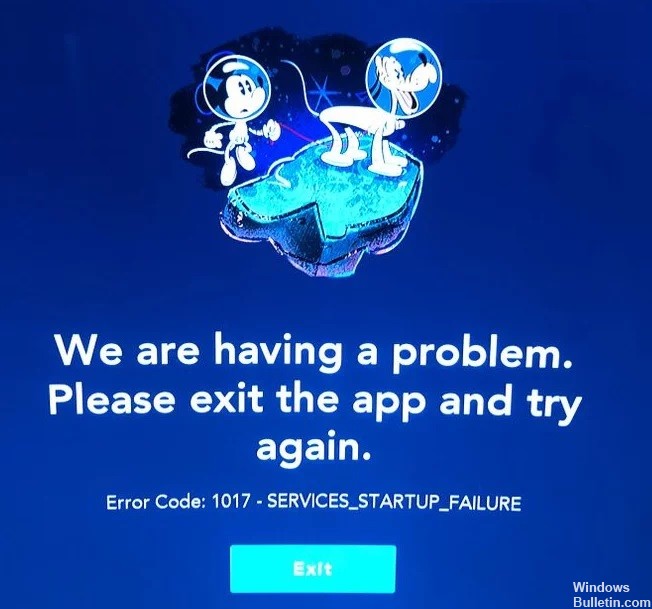
Disney Plusは、多くのコンテンツを備えた素晴らしいプラットフォームです。 ただし、エラーコード1017など、お気に入りの番組や映画を視聴できないエラーコードが発生することがあります。
問題があります。 アプリを終了して、もう一度お試しください。 エラーコード:1017 – SERVICE_STARTUP_FAILURE
Disney +エラーコード1017の原因は何ですか?

- キャッシュが破損している場合、DisneyPlusアプリはエラーコード1017を表示することがあります。
- 正しくインストールされていないと、Disney+アプリに1017エラーコードが表示される場合があります。
- デバイスのDNS設定が正しく設定されていない場合、DisneyPlusアプリは1017エラーコードを表示することがあります。
- デバイスのルーターまたはネットワーク設定が正しく設定されていない場合、DisneyPlusアプリはエラーコード1017を表示することがあります。
- デバイスとDisneyサーバー間の一時的な通信の問題により、DisneyPlusアプリにエラーコード1017が表示される場合があります。
エラーコード1017でDisney+エラーを解決するにはどうすればよいですか?
2024 年 XNUMX 月の更新:
ファイルの損失やマルウェアからの保護など、このツールを使用してPCの問題を防ぐことができるようになりました。 さらに、最大のパフォーマンスを得るためにコンピューターを最適化するための優れた方法です。 このプログラムは、Windowsシステムで発生する可能性のある一般的なエラーを簡単に修正します。完璧なソリューションが手元にある場合は、何時間ものトラブルシューティングを行う必要はありません。
- ステップ1: PC Repair&Optimizer Toolをダウンロード (Windows 10、8、7、XP、Vista - マイクロソフトゴールド認定)。
- ステップ2:“スキャンの開始PCの問題の原因である可能性があるWindowsレジストリ問題を見つけるため。
- ステップ3:“全て直すすべての問題を解決します。

AndroidにDisneyPlusアプリを再インストールします
- Androidデバイスで[設定]メニューを起動します->[アプリまたはアプリを開く]。
- 次に、Disney+アプリを選択します->[キャッシュをクリア]を選択し、[ストレージ]の下の[データをクリア]を選択します。
- 次に、[アンインストール]ボタンをタップします。
- アンインストールプロセスを確認して、デバイスを再起動します。
- 再起動後、GooglePlayストアから直接デバイスにDisneyPlusアプリを再インストールしてみてください。
SamsungTVにDisney+を再インストールする
- SamsungTVで設定アプリを起動します。
- [アプリケーション]->[マイアプリ]を選択->[設定]に移動します。
- 次に、DisneyPlusアプリを選択します->新しいメニューが表示されるまでリモコンの選択ボタンを押し続けます。
- [再インストール]->[プロセスの終了を許可]を選択します。
- 最後に、Samsung TVを再起動し、Disney+アプリを実行して問題を確認します。
ネットワークデバイスの電源を切ります
- Samsung TVなどのデバイス、およびモデムやルーターなどのネットワークデバイスの電源を必ずオフにしてください。
- 次に、テレビやモデム/ルーターなどの両方のデバイスから電源コードを外し、約XNUMX分待ちます。
- 次に、電源ケーブルをデバイスと電源に再接続します。
- 次に、すべてのデバイスの電源を入れて、問題をもう一度確認します。
Android用DisneyPlusアプリのキャッシュをクリアする
- [設定]->[アプリケーション]または[アプリマネージャー]メニューを開いていることを確認してください。
- 次に、DisneyPlusアプリを見つけてタップします。
- [強制シャットダウン]->[アクションを確認]を選択します。
- 次に、ストレージ領域を開き、[キャッシュのクリア]をクリックします。
- 最後に、Androidデバイスを再起動して、同じ問題がDisney+アプリに残っているかどうかを確認します。
SamsungTVのDisneyPlusアプリのキャッシュをクリアします
- Samsung TVの設定を開き、TVリモコンの[上へ]ボタンを押します。
- 次に、下にスクロールしてTVManagerメニューを開きます。
- [アプリリストを表示]オプションが表示され、下にスクロールしてDisneyPlusアプリを見つけます。
- 次に、[詳細を表示]を選択し、[アプリのキャッシュをクリア]オプションを選択します。
- Samsung TVを再起動し、エラーが続くかどうかを確認します。
専門家のヒント: この修復ツールはリポジトリをスキャンし、これらの方法のいずれも機能しなかった場合、破損したファイルまたは欠落しているファイルを置き換えます。 問題がシステムの破損に起因するほとんどの場合にうまく機能します。 このツールは、パフォーマンスを最大化するためにシステムも最適化します。 それはによってダウンロードすることができます ここをクリック
よくある質問
Disney Plusエラーコードが表示され続けるのはなぜですか?
インターネット接続がない場合、Disney Plusはエラーコードを表示して、デバイスに問題があると疑う可能性があります。
Disney Plusエラーコード1017の原因は何ですか?
- 破損したキャッシュ。
- インストールが破損しています。
- デバイスのDNS設定が正しくありません。
- デバイスのルーターまたはネットワーク設定が正しく構成されていません。
- デバイスとDisneyサーバー間の通信の一時的な中断。
Disney +で1017エラーコードを修正するにはどうすればよいですか?
- デバイスとネットワーク機器を再起動します。
- DisneyPlusアプリのキャッシュをクリアします。
- デバイスのDNS設定を変更します。
- DisneyPlusアプリを再インストールします。
- Samsung TVSmartHubの設定をリセットします。
- ルーターとネットワークの設定を変更します。


